Powerpoint là một trong những ứng dụng trong gói phần mềm Microsoft Office. Trong đó ứng dụng này là một ứng dụng hữu ích cho việc trình bày hình ảnh để nó trông hấp dẫn. Trong đó bạn có thể bình luận hình ảnh với các đối tượng khác nhau, hình ảnh động, chuyển tiếp, v.v.
Do đó, không có gì đáng ngạc nhiên khi ứng dụng này thường được sử dụng bởi một số người dùng cho công việc và trường học. Nếu chúng ta thường chạy PowerPoint bằng máy tính hoặc máy tính xách tay, bạn có biết rằng PowerPoint có thể sử dụng Android không?
Với công nghệ đơn giản như ngày nay, bạn có thể chạy nhiều tệp được tạo bằng máy tính cũng chạy trên điện thoại di động. Ví dụ, giống như chạy Word, Excel sang Powerpoint.
Bài viết này sẽ giải thích cách chạy PowerPoint trên Android. Đây là hướng dẫn.
Cách chạy PowerPoint trên Android
Bạn cần biết trước, để chạy ứng dụng Microsoft Office trên Android, bạn cần có ứng dụng đọc tài liệu Microsoft Office trên điện thoại di động Android. Bằng cách này bạn có thể xem nội dung của tệp tài liệu, nếu không bạn không thể mở tệp tài liệu. Cách chạy powerpoint trên Android.
1, Sử dụng ứng dụng Office Suite
Office Suite là một trong những ứng dụng được phát triển đặc biệt hữu ích cho nhu cầu của người dùng trong việc sửa đổi và sản xuất tất cả các tài liệu có liên kết đến nhu cầu của tài liệu, bản trình bày, xử lý dữ liệu, cơ sở dữ liệu, v.v.
Sử dụng ứng dụng này, bạn có thể chạy PowerPoint với Android. Sau đây là các bước để sử dụng ứng dụng Office Suite.
1, Điều đầu tiên bạn cần làm là mở ứng dụng cửa hàng chơi trên điện thoại thông minh Android của bạn.
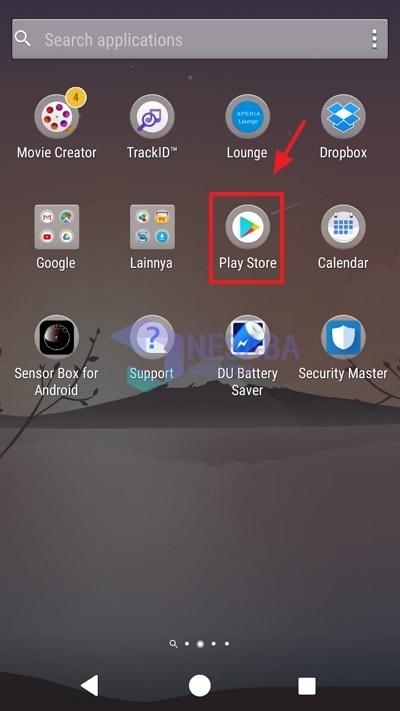
2, Tìm kiếm ứng dụng cho nó văn phòng và sau này Cài đặt nó, Nếu nó đã được cài đặt, bấm vào mở để mở ứng dụng.
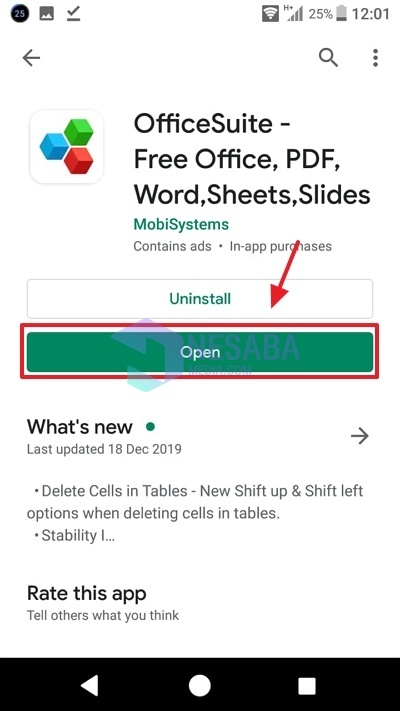
3Sau đó, ứng dụng Office Suite sẽ mở, sau đó bạn Nhấp vào biểu tượng thư mục hình tròn và màu xanh như trong hình dưới đây.
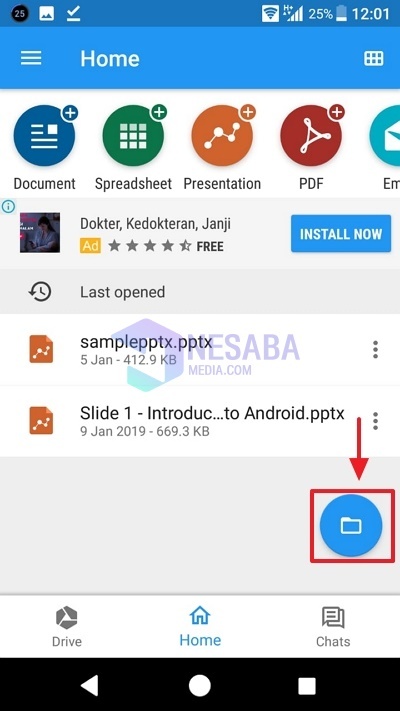
4Sau đó, bạn sẽ đến trang quản lý tệp Android của mình và tìm tệp tài liệu Powerpoint mà bạn sẽ chạy.
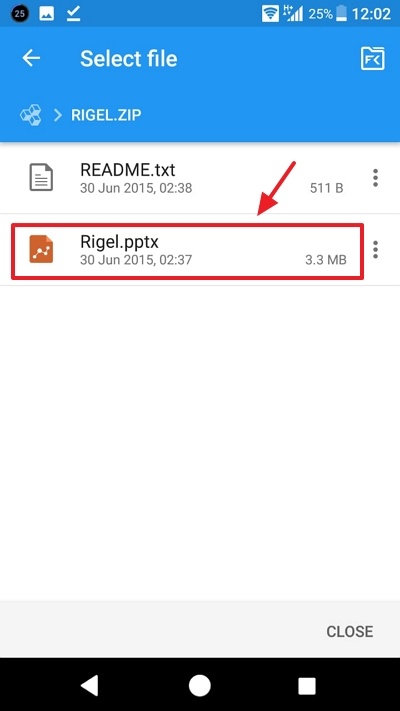
5, Sau đó, nội dung của tệp powerpoint được hiển thị và bạn phải làm như vậy để chạy nó nhấp vào điểm 3 ở góc trên bên phải của màn hình powerpoint.
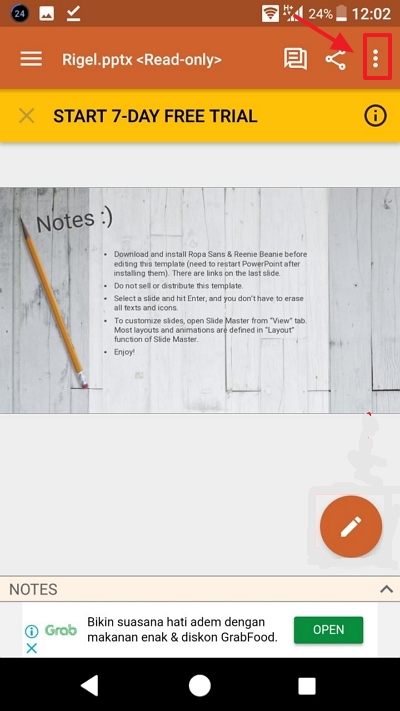
6, chọn Bắt đầu trình chiếu,
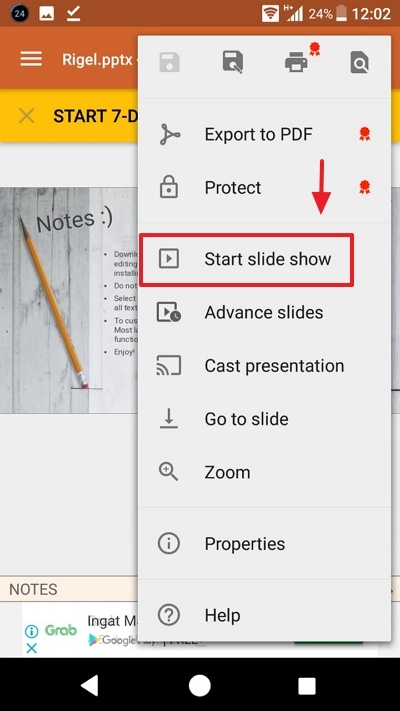
7, Rõ ràng. Bạn có thể chạy chuyển tiếp và hình ảnh động từ tài liệu chỉ bằng một cú nhấp chuột.
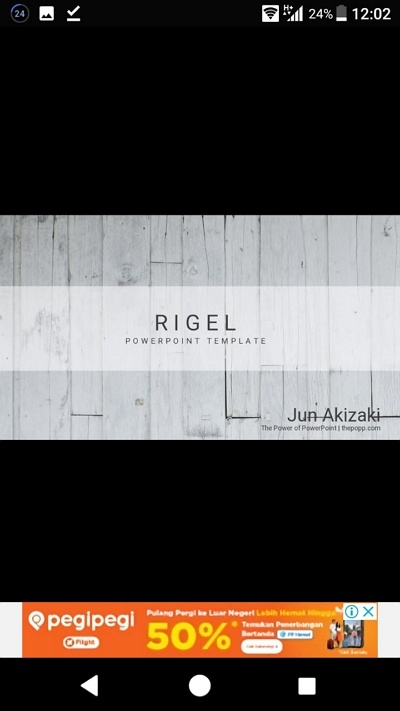
2, Sử dụng ứng dụng WPS Office + PDF
Giống như ứng dụng Office Suite, ứng dụng WPS Office là một ứng dụng cho phép bạn tạo, sửa đổi và chạy các tài liệu Office với Android. Và đây là cách chạy PowerPoint với Android.
1, Để sử dụng dịch vụ ứng dụng WPS Office, trước tiên bạn phải tải xuống và cài đặt ứng dụng WPS Office + PDF trên Android. Nếu nó được cài đặt, bạn có thể nhấp vào mở để mở ứng dụng.
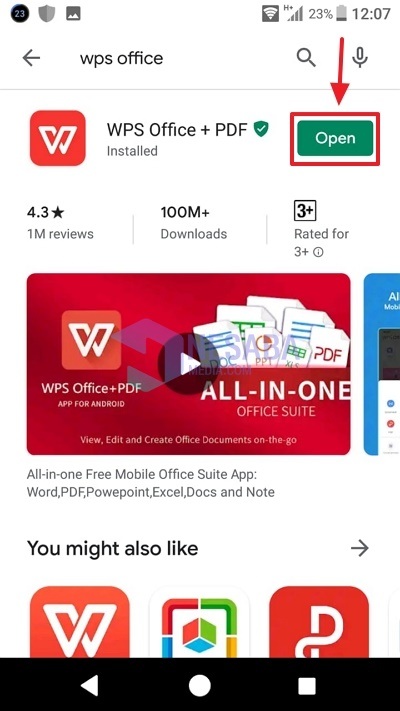
2, Ứng dụng Văn phòng WPS mở ra và bạn đến trang đầu tiên của ứng dụng Văn phòng WPS. Sau đó bấm vào đồng ý để tiếp tục.
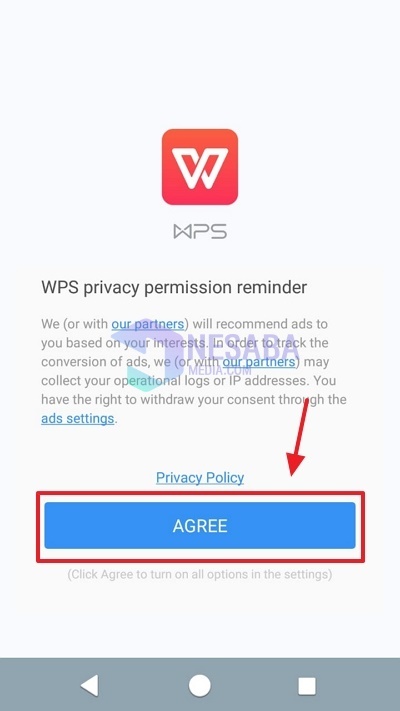
3, Sau đó bấm Bắt đầu văn phòng WPS để bắt đầu ứng dụng WPS.
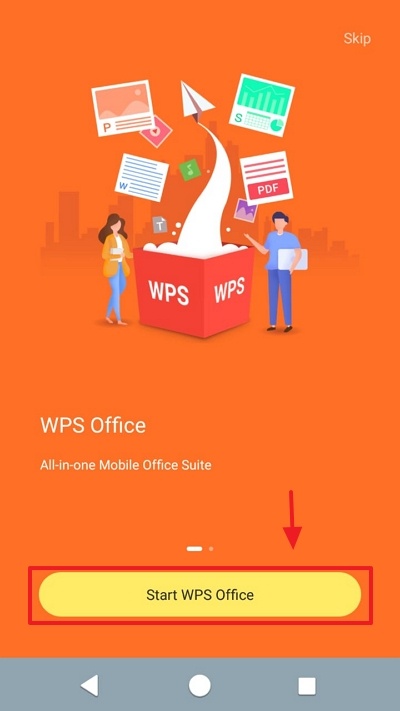
5, Ngăn quyền sẽ xuất hiện, bất kể bạn có cho phép ứng dụng truy cập các tệp trên điện thoại di động hay không. Nhấn vào nút cho phép,
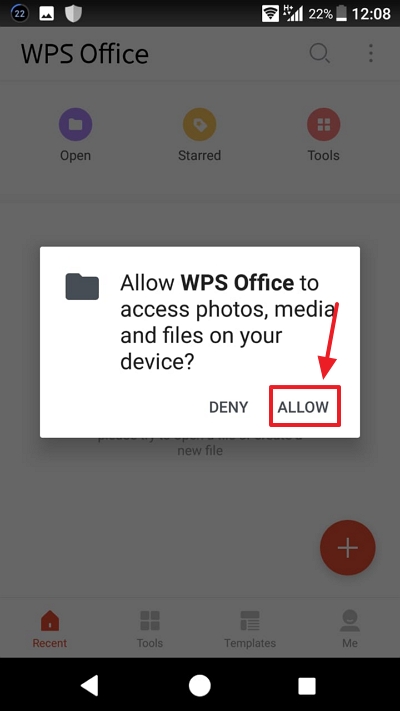
6, Để mở tệp tài liệu PowerPoint, bấm mở,
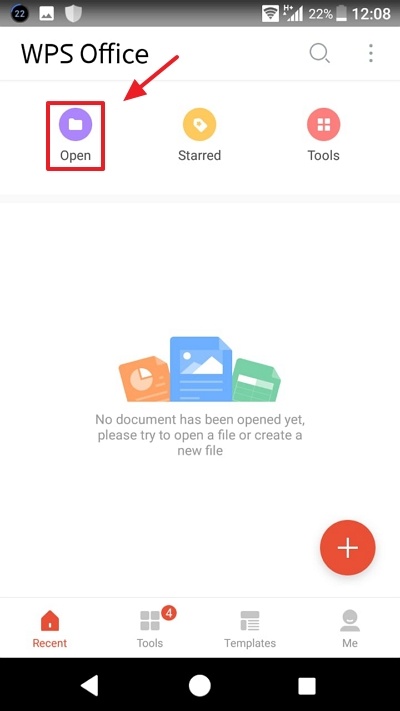
7, Sau đó bấm điện thoại để truy cập quản lý tập tin trên Android của bạn.
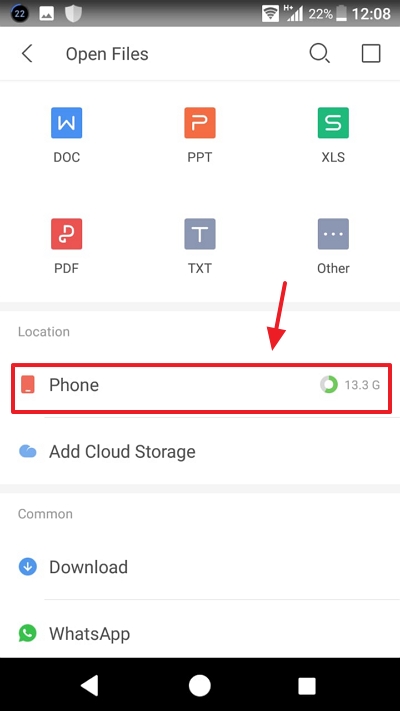
8Sau đó đi đến thư mục chứa tệp và nhấp vào tệp PowerPoint bạn muốn chạy.
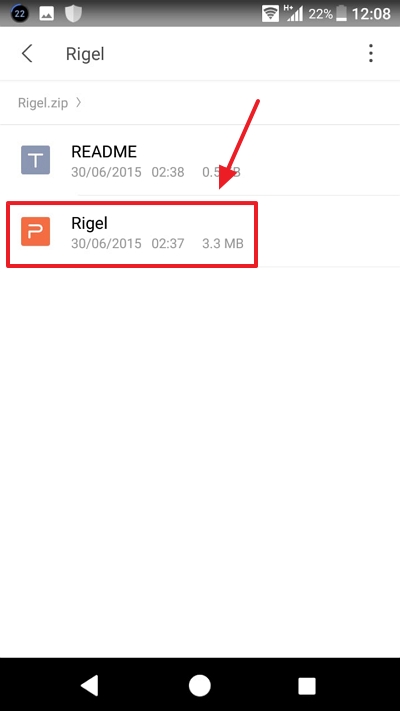
9, Nội dung của tệp tài liệu Powerpoint được hiển thị. Để chạy nó, bạn phải bấm chơi ở phía dưới
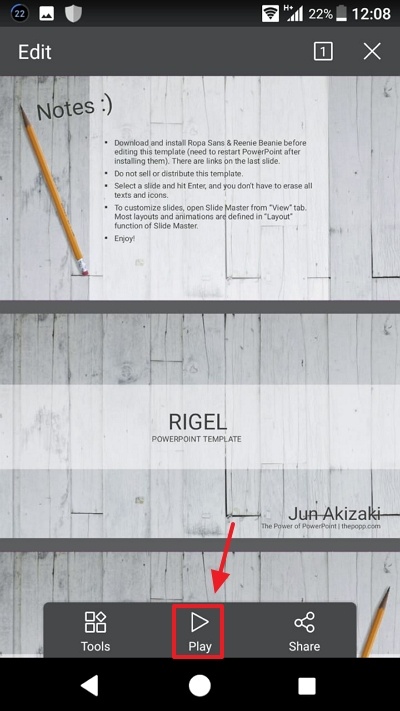
10. Rõ ràng. Bạn có thể chạy powerpoint.
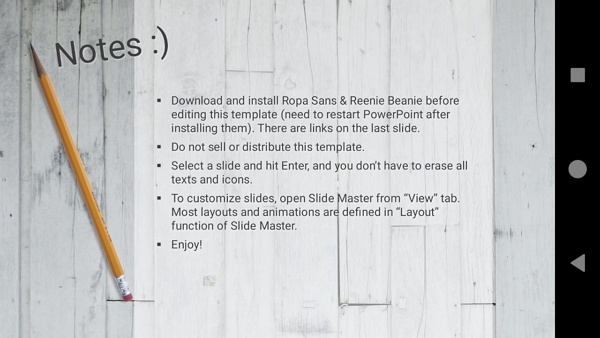
Do đó, hướng dẫn về cách chạy PowerPoint trên Android. Hy vọng bài viết này có thể hữu ích cho bạn.
![]()
Chỉ có người thích viết và quan tâm đến lĩnh vực công nghệ. Và những người luôn tin vào câu nói "Nỗ lực sẽ không phản bội kết quả".
